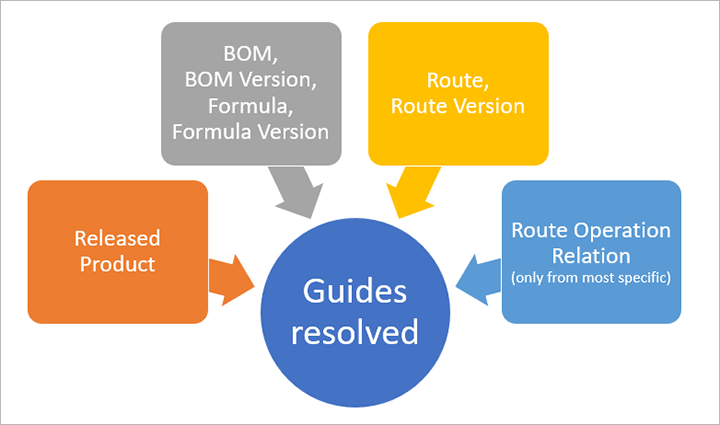為生產工作人員提供混合實境 Guides
生產流程工作人員將受惠於工作時適時出現的相關說明。 說明 適用於多個工作領域,包括:組裝、服務、操作、認證和安全。 所有核心業務職能的持續訓練說明,可協助員工增加工作成果、提升工作品質。
簡介
您可透過不同方式提供說明。 開箱即可使用的高效系統採用 Dynamics 365 Guides。
Dynamics 365 Guides 提供實作學習,協助員工提升技能。 您可以定義標準化流程,提供逐步說明指導員工使用所需工具和零件,並示範如何在實際工作環境中使用這些工具。
您可將指南附加到生產控制的各個層面,包括:
附註
您亦可將 Guides 附加至資產管理。 如需此選項的詳細資訊,請參閱運用 Dynamics 365 Guides 整合 Dynamics 365 Supply Chain Management (資產管理)。
第一線工作人員透過 Supply Chain Management 在工廠選擇工作時,該工作人員可於工作卡上看到相關指南。 工作人員選擇特定指南後,螢幕上會顯示該指南的 QR 代碼。 之後使用 HoloLens 來掃描 QR 代碼,即可啟動 Guides 並顯示需要的說明。
下列小節提供數個特定情境,在這些情境中,各產業的公司都能觀察到運用 Guides 來呈現製造說明的最佳效益。
組裝件
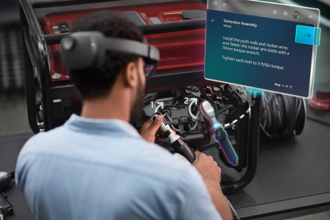
組件操作說明會向工作人員展示必要工具和零件,並示範如何在實際工作環境中使用。
生產經理可建立並指派 Guides,例如針對生產途程、作業關係或物料清單來建立並指派。 工作人員會在工廠內直接看到各個作業的相關說明。
服務

在工作現場為技術人員提供指導說明,無須再次造訪。
例如,服務經理可將 Guides 指派給特定產品,提供例行品質評估的逐步流程。
品質

將員工知識轉化為可重複使用的工具,推出新流程並確保提高一致性。
品質保證經理可將 Guides 指派給產品,提供例行品質評估的逐步流程。
憑證

快速辨識需要協助的員工及其位置,確保每位員工都符合高標準。
安全

在進入實體環境前,提供危險程序的虛擬逐步說明。 工作人員可透過混合實境,虛擬體驗危險程序。
生產經理可提供危險物質處理或精細處理程序專用的處理說明,方法是將說明指派給產品項目、途程和操作。
開始使用說明和 Guides
為了在生產流程中啟用說明,Supply Chain Management 開箱即整合 Dynamics 365 Guides。 Guides 應用程式執行個體必須經過授權並安裝,才能建置並維護混合實境說明,並將其指派給生產資產與工作。
先決條件
若要使用此功能,您的系統必須擁有下列項目:
- Dynamics 365 Supply Chain Management 10.0.15 或更高版本
- 供應鏈管理應用的雙重寫入 。
- Dynamics 365 Guides 版本 400.0.1.48 或更高版本
開啟功能
若要在系統上使用此功能,您必須啟用其組態金鑰。 此操作僅須執行一次。 方法是管理員必須執行下列操作:
- 進入系統的維護模式,如維護模式中的說明。
- 前往系統管理 > 設定 > 授權設定。
- 展開混合實境區段,然後選擇混合實境指南核取方塊。
- 展開生產管理區段,然後選擇生產說明核取方塊。
- 關閉維護模式,如維護模式中的說明。
設定 Guides 在工廠內的呈現方式
若要設定 Guides 在工廠內的呈現方式,請移至混合實境 > Dynamics 365 Guides > 設定 Guides 整合。
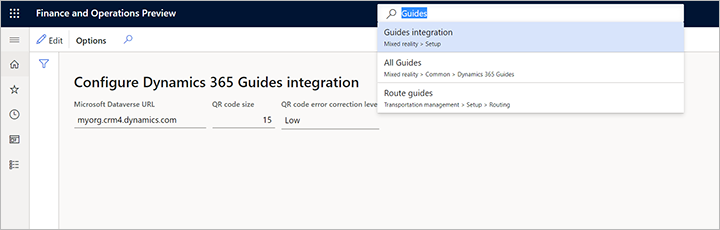
設定下列欄位:
- Microsoft Dataverse URL - 指定建立指南環境的 URL Microsoft Dataverse 。 格式為「contoso.crm4.dynamics.com」,其中 URL 的第一部分通常以您的組織命名 (如「contoso」)。第二部分是環境的資料專屬區域 (如「crm4」)。最後一部分是網域 (如「dynamics.com」)。 確認 URL 正確的一個方法是移至 Microsoft 365 應用程式頁面,然後開啟 Guides 應用程式。 Guides 開啟時,瀏覽器的網址列會出現 URL (基底 URL 應類似於上述範例)。 此值會構成您的 Guides 的網址,並編碼進 QR 代碼。
- QR 碼大小 - 設定呈現的 QR 碼的大小。 建議選擇能大致填滿整個顯示畫面的大小,不要過大。 通常 15 是建議值。
- 二維碼糾錯級別 - 設置二維碼的粒度。 細微性高有助於提升代碼可靠性,但 QR 代碼大小必須夠大,能支援您選擇的修正等級所需的詳細程度。
提示
- QR 代碼若大於您的顯示器,轉譯時間會更久,之後會再縮小以符合顯示器尺寸。 這沒有任何好處。
- QR 代碼過小可能會減損 HoloLens 在特定環境正確讀取代碼的能力。
- 建議您測試 HoloLens 使用者用於呈現 QR 代碼的所有裝置的設定。 選取在您的工廠環境具備足夠可讀性的設定。
取得所有指南指派情形概覽
使用所有 Guides 頁面,檢視組織內所有可用 Guides 清單,以及生產流程和資源的指派情形。 若要開啟此頁面,請前往混合實境 > Guides > 所有 Guides。 頂部清單顯示所有可用的 Guides,您可使用此處欄位來篩選清單。 底部清單顯示所有指南指派情形,並提供管理工具列。
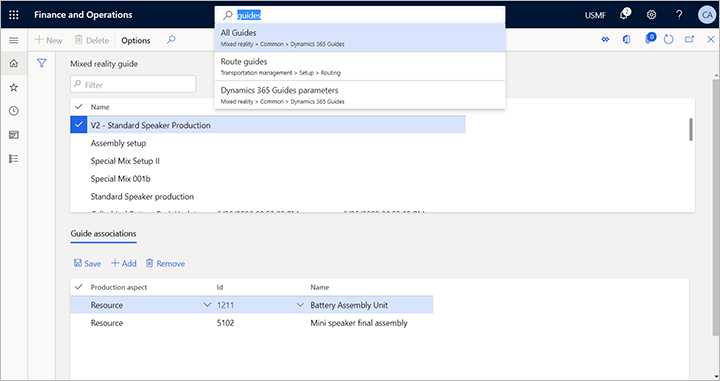
以下小節描述您可指派 Guides 的物件類型。 每個指派的指南提供的說明,會自動附加至相應的生產工作,並於工廠內提供。
將指南與資源建立關聯
將指南新增至資源,提供相關生產工作的指南。
使用資源的典型情境
例如,您可將具有一般機器安全性或處理說明的指南,附加到該機器類型的資源。 之後,該機器執行的所有工作都會提供指南。
將指南新增至資源
若要將指南新增至資源:
- 移至生產控制 > 設定 > 資源 > 資源。
- 從清單窗格中,選擇您要指派指南的資源。
- 展開相關 Guides FastTab。
- 在相關 Guides 工具列中選擇新增。 系統會新增一個行到格線中。
- 針對新的明細,使用名稱欄的下拉式清單來選取要指派的指南。 若您有大量 Guides,則可篩選清單以找出您要的Guides。
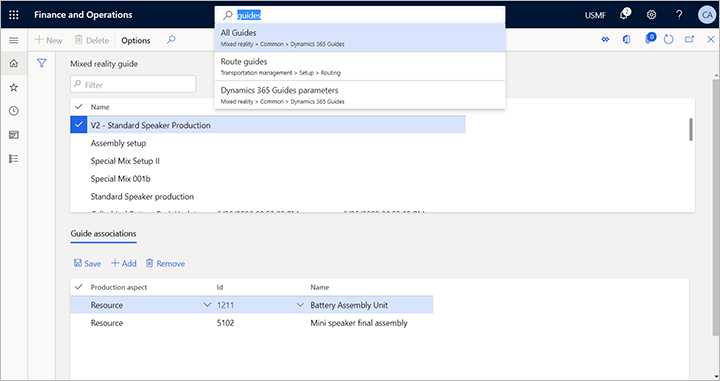
將指南與資源群組建立關聯
若您使用資源群組來管理機器群組、生產線或工作單元,則可將指南新增至資源群組。
使用資源群組的典型情境
範例 1: 您為同一型號的多台機器定義了一個資源組。 您可將指南指派至反映機器型號的資源群組,無須將該機器型號相關的處理說明指南一一指派給所有相關資源。
範例 2: 您已經為包含不同機器的工作單元定義了一個資源組,並且您有一個指南,該提供了有關如何維護工作單元的一般說明。 該指南適用於該工作單元內的所有生產活動。
將指南新增至資源群組
若要將指南新增至資源群組:
- 移至生產控制 > 設定 > 資源 > 資源群組。
- 從清單窗格中,選擇您要指派指南的資源群組。
- 展開相關 Guides FastTab。
- 在相關 Guides 工具列中選擇新增。 系統會新增一個行到格線中。
- 針對新的明細,使用名稱欄的下拉式清單來選取要指派的指南。 若您有大量 Guides,則可篩選清單以找出您要的Guides。
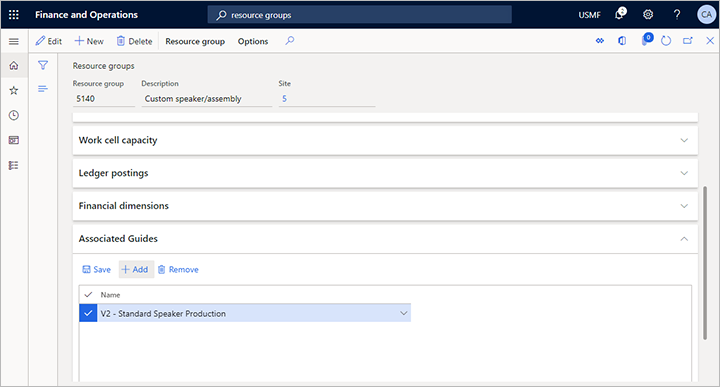
將指南與已發佈產品建立關聯
您可將指南新增至任何已發佈產品。
使用已發佈產品的典型情境
產品層級 Guides 會提供特定已發佈產品或項目的操作或處理說明,以協助工廠工作人員。
將指南新增至已發佈產品
若要將指南新增至已發佈產品:
- 請前往產品資訊管理 > 產品 > 已發佈產品。
- 開啟您要指派指南的產品。
- 在動作窗格上,開啟工程師索引標籤,並於檢視群組選擇相關 Guides。
- 將開啟您選擇的產品的相關 Guides 頁面。
- 在動作窗格上選擇新增,即可將新的明細新增至網格中。
- 針對新的明細,使用名稱欄的下拉式清單來選取要指派的指南。
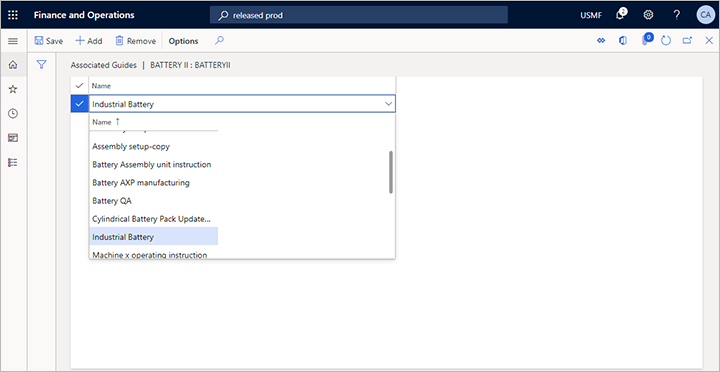
將指南與公式建立關聯
您可將指南新增至任何公式。
使用公式的典型情境
公式層級 Guides 會為工廠工作人員提供公式或配方的處理說明。 Guides 也可指派給公式的版本。
附註
您可根據途程、途程版本或途程作業關係的公式,將指南指派給相關生產流程。
Guides 目前無法附加到個別公式明細。
將指南新增至公式
若要將指南新增至公式:
- 請前往產品資訊管理 > 物料清單和公式 > 公式。
- 開啟您要指派指南的公式。
- 於 FastTab 頂部開啟標題索引標籤。
- 展開相關 Guides FastTab。
- 在相關 Guides 工具列中選擇新增。 系統會新增一個行到格線中。
- 針對新的明細,使用名稱欄的下拉式清單來選取要指派的指南。
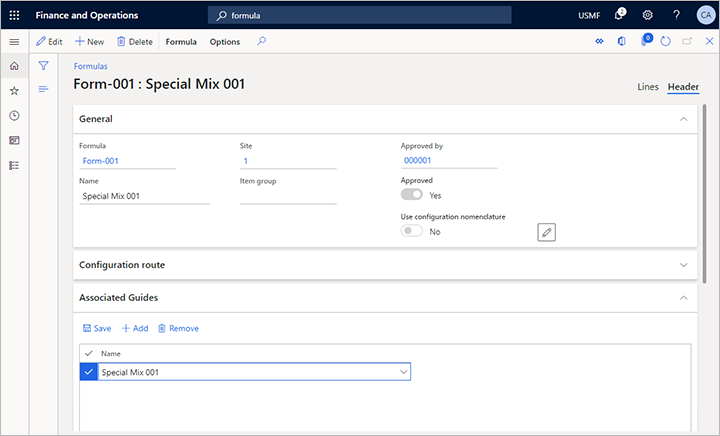
將指南與公式版本建立關聯
您可將指南新增至任何公式版本。
使用公式版本的典型情境
附加到個別公式版本的 Guides,可為工廠工作人員提供該公式配方版本的生產逐步說明。
提示
您可根據途程、途程版本或途程作業關係的公式版本,將指南指派給相關生產流程。
附註
Guides 目前無法附加到個別公式明細。
將指南新增至公式版本
若要將指南新增至公式版本:
- 請前往產品資訊管理 > 物料清單和公式 > 公式。
- 開啟內含您想指派的版本的公式。
- 於 FastTab 頂部開啟標題索引標籤。
- 在公式版本 FastTab 上,選擇要指派指南的版本。
- 在公式版本工具列上,選擇相關 Guides。
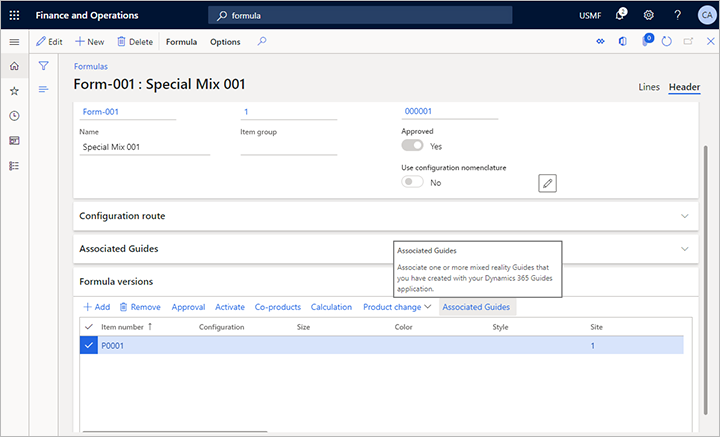
- 將開啟您的公式版本的相關 Guides 頁面。
- 在動作窗格上選擇新增,即可將新的明細新增至網格中。
- 針對新的明細,使用名稱欄的下拉式清單來選取要指派的指南。
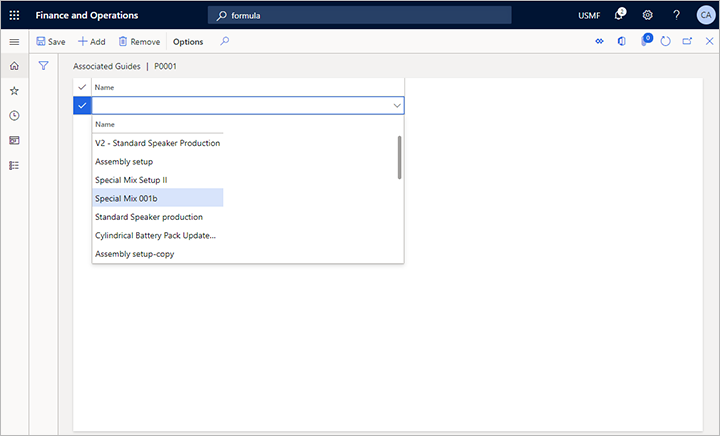
將指南與物料清單建立關聯
您可將指南新增至任何物料清單 (BOM)。
使用物料清單的典型情境
附加到 BOM 的 Guides 可為工廠工作人員提供如何準備並處理 BOM 的物料的說明。 Guides 也可指派給 BOM 的版本。
附註
Guides 目前無法附加到個別 BOM 明細。
將指南新增至物料清單
若要將指南新增至物料清單:
- 請前往產品資訊管理 > 物料清單和公式 > 物料清單。
- 開啟您要指派指南的物料清單。
- 於 FastTab 頂部開啟標題索引標籤。
- 展開相關 Guides FastTab。
- 在相關 Guides 工具列中選擇新增。 系統會新增一個行到格線中。
- 針對新的明細,使用名稱欄的下拉式清單來選取要指派的指南。
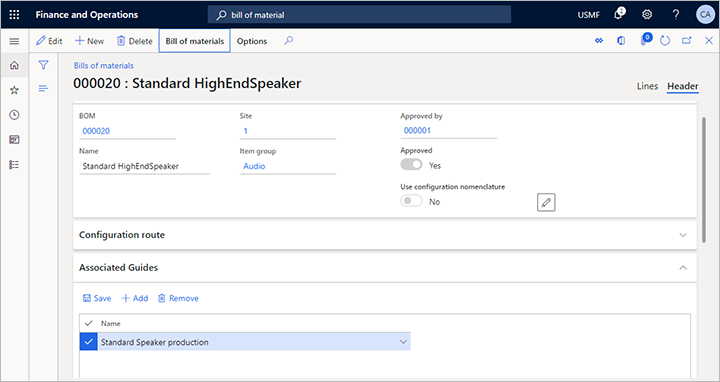
將指南與物料清單版本建立關聯
您可將指南新增至任何物料清單版本。
使用物料清單版本的典型情境
附加到個別 BOM 版本的 Guides,可為工廠工作人員提供如何準備並處理 BOM 某版本且有別於通用 BOM 或其他版本的物料。
附註
Guides 目前無法附加到個別 BOM 明細。
將指南新增至物料清單版本
若要將指南新增至物料清單版本:
- 請前往產品資訊管理 > 物料清單和公式 > 物料清單。
- 開啟內含您想指派的版本的 BOM。
- 於 FastTab 頂部開啟標題索引標籤。
- 在 BOM 版本 FastTab 上,選擇要指派指南的版本。
- 在 BOM 版本工具列上,選擇相關 Guides。
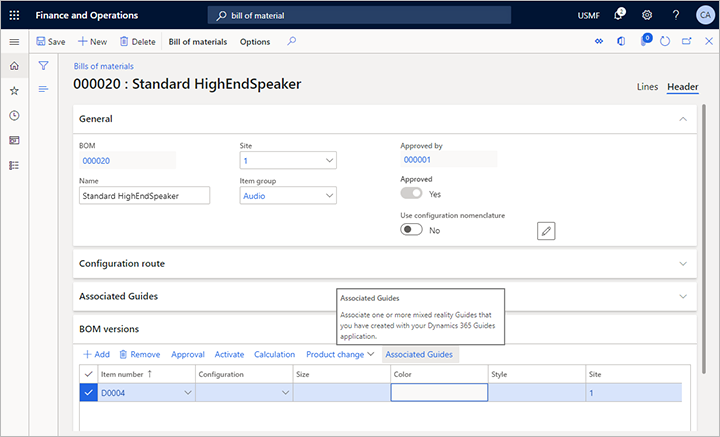
- 將開啟您的 BOM 版本的相關 Guides 頁面。
- 在動作窗格上選擇新增,即可將新的明細新增至網格中。
- 針對新的明細,使用名稱欄的下拉式清單來選取要指派的指南。
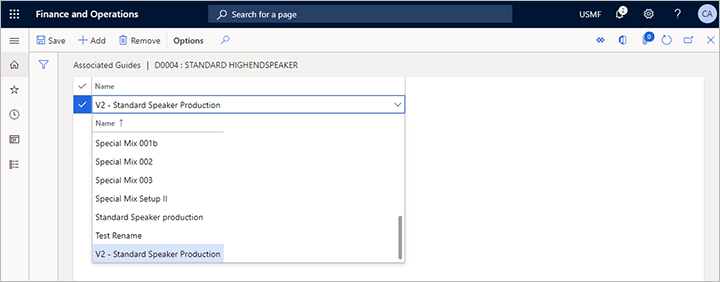
將指南與途程建立關聯
您可將指南新增至任何途程。
使用途程的典型情境
途程通常會用於指定特定已發佈產品的生產應如何依據 BOM 或 BOM 版本並使用一組資源或資源群組。
將指南指派給途程,即可提供相對應生產流程的逐步說明。
將指南新增至途程
若要將指南新增至途程:
- 移至生產控制 > 所有途程。
- 開啟您要指派指南的途程。
- 展開相關 Guides FastTab。
- 在相關 Guides 工具列中選擇新增。 系統會新增一個行到格線中。
- 針對新的明細,使用名稱欄的下拉式清單來選取要指派的指南。
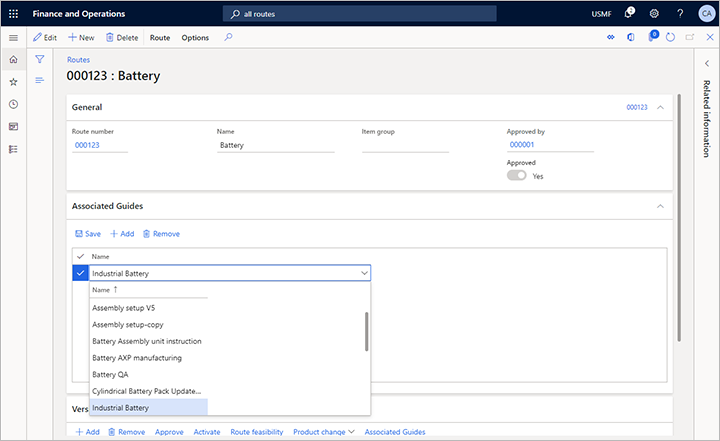
將指南與途程版本建立關聯
您可將指南新增至任何途程版本。
使用途程版本的典型情境
途程版本通常會用於指定以現有途程為基礎的生產流程變體。 您可為每個途程版本指派不同 Guides。
將指南新增至途程版本
若要將指南新增至途程版本:
- 移至生產控制 > 所有途程。
- 開啟您要指派指南的途程。
- 在版本 FastTab 上,選擇要指派指南的版本。
- 在版本工具列上,選擇相關 Guides。
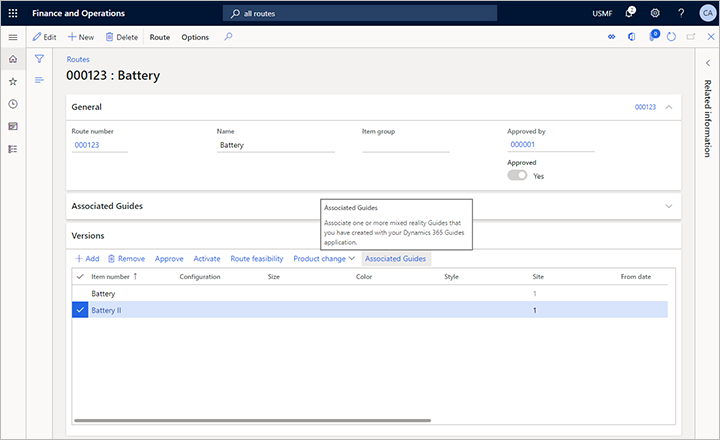
- 將開啟您的 BOM 版本的相關 Guides 頁面。
- 在動作窗格上選擇新增,即可將新的明細新增至網格中。
- 針對新的明細,使用名稱欄的下拉式清單來選取要指派的指南。
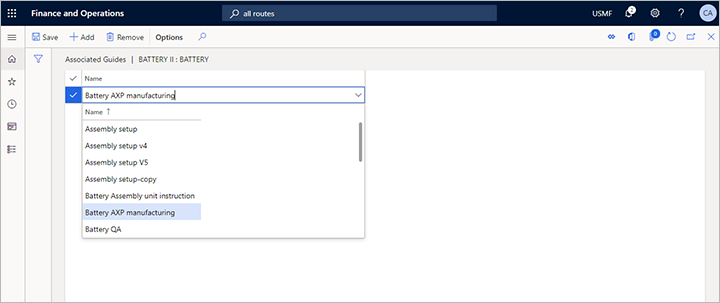
將指南與途程作業關係建立關聯
您可將指南新增至任何途程作業關係。
使用途程作業關係的典型情境
作業關係是將指南新增至產品流程及其相關作業最具體的方式。 您可為途城內的每個作業指定指南,並為特定途程的關係環境類型指定不同指南,例如針對特定項目、設定等。 您亦可指定指南適用的作業階段 (如設定、佇列、處理或運輸)。
附註
若您為途程內的多個作業關係指定指南,則這些指南中,只有關係最具體的指南會呈現在所創造工作的工廠內。
將指南新增至途程作業關係
若要將指南新增至途程作業關係:
- 移至生產控制 > 所有途程。
- 開啟您要指派指南的途程。
- 在動作窗格中,從維護群組中開啟途程索引標籤,並選擇途程詳細資料。
- 將開啟您選擇的途程的途程詳細資料。
- 在頂部網格中,選擇您要提供指南的作業。
- 在底部網格中,選擇一個特定關係 (或通用全部關係)。
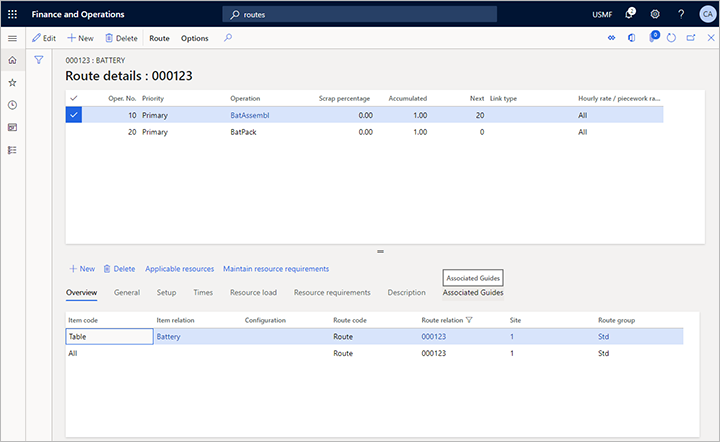
- 在底部格線上方,開啟相關 Guides 索引標籤。
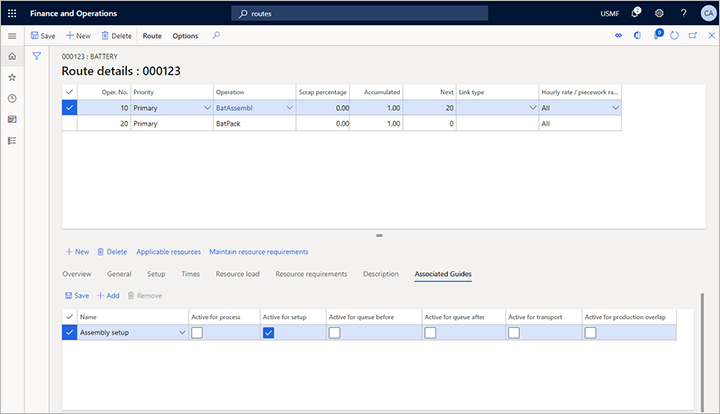
- 從底部網格頂端的工具列中選擇新增,在網格內新增明細。
- 針對新的列,使用名稱欄的下拉式清單來選取要指派的指南。 在該列的其餘部分中,選擇應提供所選指南的每個環境的核取方塊。
附註
每個作業的每個階段都能新增一或多個指南。
從工廠執行介面中選擇指南
工作人員在工廠執行介面開啟作業清單時,Supply Chain Management 就會尋找已顯示作業的相關指南。 使用 Guides 按鈕來檢視相關 Guides。
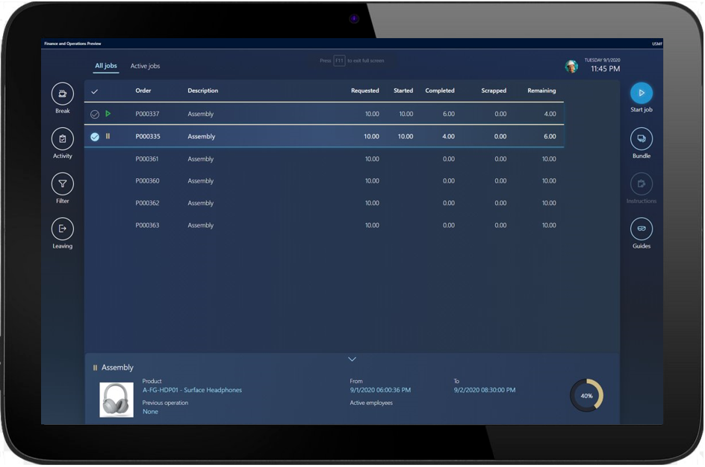
然後開啟 HoloLens,並掃描 QR 代碼及啟用相關指南,即可予以存取。
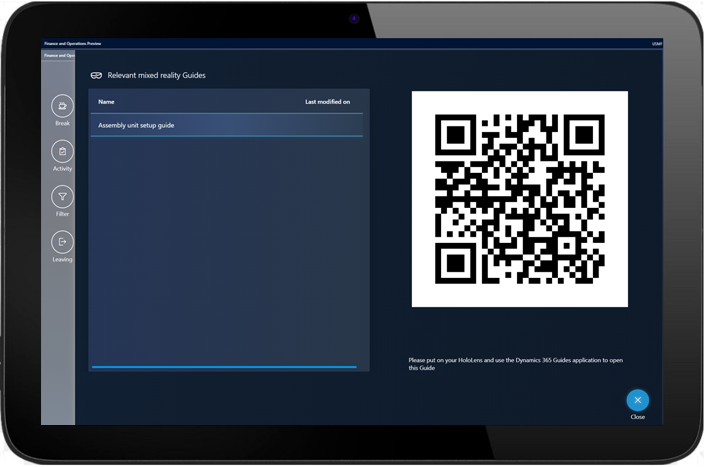
解決選擇 Guides 的邏輯
您可將 Guides 新增至下列生產資料:
Supply Chain Management 為生產現場產生工作時,將從這些來源收集相關 Guides。 請注意以下重要規則。
- 若將 BOM 版本或公式版本附加到途程或生產訂單,則工作會顯示附加到此版本的 Guides,以及附加到該版本上層 BOM 或公式的 Guides。
- 若將途程版本附加到生產訂單,則工作會顯示附加到此版本的 Guides,以及附加到該版本上層途程的 Guides。
- 若您定義的數個途程作業關係納入全部關係並為其指派 Guides,則該作業只會顯示關係最具體的 Guides。